Wie überprüfe ich das Touchpad eines Laptops auf Funktionalität?
 Laptop-Benutzer werden in der Regel in zwei Lager eingeteilt: diejenigen, die ein Touchpad anstelle einer normalen Maus verwenden, und diejenigen, die keine Ahnung haben, wie praktisch das sein kann. Dieser Artikel konzentriert sich auf die Sensoren selbst – Touchpads. Was auch immer Sie sagen, eine solche Ergänzung zu jedem Laptop ist nicht überflüssig. Es ist eine Schande, wenn man es nicht nutzen kann. Warum dies passieren kann und wie man damit umgeht, wird im Folgenden erläutert.
Laptop-Benutzer werden in der Regel in zwei Lager eingeteilt: diejenigen, die ein Touchpad anstelle einer normalen Maus verwenden, und diejenigen, die keine Ahnung haben, wie praktisch das sein kann. Dieser Artikel konzentriert sich auf die Sensoren selbst – Touchpads. Was auch immer Sie sagen, eine solche Ergänzung zu jedem Laptop ist nicht überflüssig. Es ist eine Schande, wenn man es nicht nutzen kann. Warum dies passieren kann und wie man damit umgeht, wird im Folgenden erläutert.
Der Inhalt des Artikels
Das Touchpad eines Laptops funktioniert nicht – wie kann man das überprüfen?
Mögliche Probleme:
- Der Cursor bewegt sich ruckartig oder wird völlig unkontrollierbar.
- Die Scroll- oder Zoomfunktion funktioniert nicht.
- Das Panel reagiert überhaupt nicht auf Berührungen.
Es besteht kein Grund zur Angst, denn das alles kann behoben werden. Nur im äußersten Fall (wenn das Gerät physisch beschädigt ist) muss der Computer zu einem Servicecenter gebracht werden. Wir raten Ihnen, eine solche Entscheidung nicht zu überstürzen, deshalb verraten wir Ihnen im Folgenden, was Sie selbst versuchen können.

Optionen zur Wiederherstellung der Funktionalität
Option eins besteht darin, zu versuchen, die Ein-/Ausschalttaste des Touchscreens zu drücken (sie kann sich direkt darüber oder, wenn sie berührungsempfindlich ist, in der Ecke des Bedienfelds befinden). Wenn keine Schaltfläche vorhanden ist, können Sie die Tastenkombination „Fn“ + eine aus der oberen Reihe „f1-f12“ speichern (überprüfen Sie sie sorgfältig auf ein Symbol in Form eines Touchscreens). Hat nicht geholfen? - Kommen wir zum zweiten Schritt.
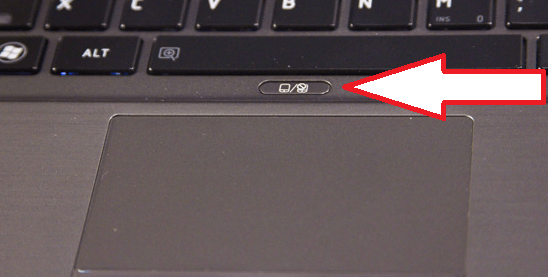
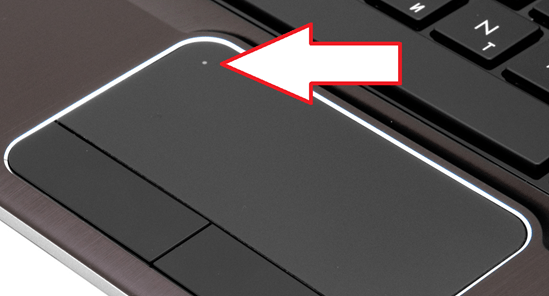
Option zwei – „Systemsteuerung“ öffnen. Weiter:
- Gehen Sie zum Menü „Hardware und Sound“ und öffnen Sie den Abschnitt „Maus“.
- Klicken Sie auf die Registerkarte „Geräteeinstellungen“ (oder „ELAN“) und aktivieren Sie das Touchpad in der entsprechenden Zeile.
Übrigens können Sie in denselben Einstellungen die Empfindlichkeit der Maus korrigieren (wenn Ihr Problem eine ungleichmäßige Bewegung des Cursors ist).
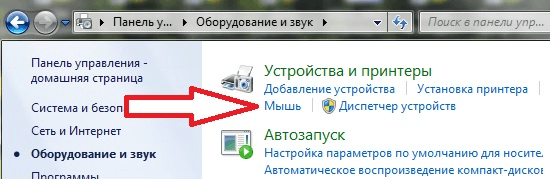
Option drei – Fahrer. Sie können versuchen, sie zu aktualisieren, sie zurückzusetzen und manchmal sogar zu löschen. Mit dem Update ist unserer Meinung nach alles klar: Sie müssen auf die offizielle Website Ihres Laptop-Modells gehen, die erforderlichen Dateien herunterladen und installieren. Aber warum ein Rollback durchgeführt wird und wie es geht, ist unklar. Tatsache ist, dass aufgrund eines falschen Herunterfahrens ein Fehler auftreten kann oder nach dem nächsten Update eine Inkompatibilität festgestellt werden kann. Deshalb müssen Sie:
- Öffnen Sie den „Geräte-Manager“ (geben Sie die Windows-Suche ein);
- Suchen Sie in der Liste nach „Mäusen und anderen Zeigegeräten“ (in verschiedenen Versionen des Betriebssystems wird dieses Element möglicherweise anders genannt, aber das Wort „Maus“ wird auf jeden Fall vorhanden sein);
- Klicken Sie mit der rechten Maustaste auf das Element, das dem Touchpad entspricht (es wird „TouchPad“ oder „ClickPad“ genannt) und wählen Sie „Roll Back“ (oder „Update“).
Wichtig! Wenn die Schaltfläche „Roll Back“ nicht aktiv ist, war die vorherige Version des erforderlichen Treibers auf diesem Gerät nicht verfügbar.
Option vier – Gehen Sie zum BIOS. Der Wechsel dorthin ist jedem bekannt: Während das System lädt, muss man zu einem bestimmten Zeitpunkt die Taste „f2“ oder „del“ drücken (bei Windows 10 ist alles etwas komplizierter). Öffnen Sie im BIOS selbst die Registerkarte „Erweitert“ und prüfen Sie, ob der Parameter „Internes Zeigegerät“ aktiv ist.
Das ist alles! Wenn die beschriebenen Methoden nicht helfen, können Sie den Laptop natürlich zur Reparatur bringen. Aber meistens lässt sich das vermeiden.
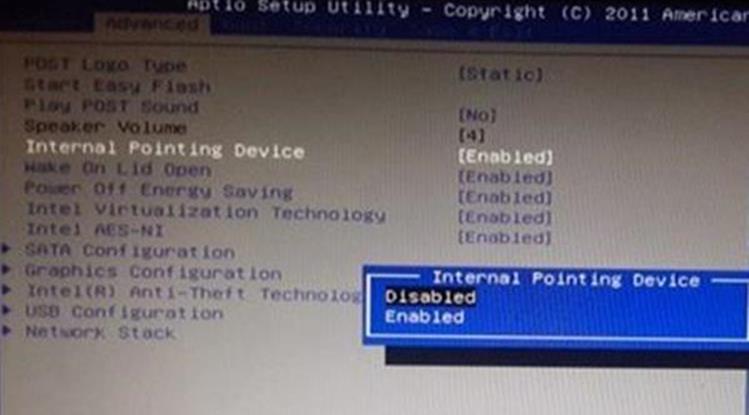






Vielen Dank an den Autor für die guten Ratschläge, es hat wirklich geholfen, als ich Panzer gespielt habe und aus Emotionen habe ich versehentlich den Tatscreen ausgeschaltet. Der erste Absatz, den ich gelesen habe, hat geholfen. Hübsch DANKE